Vba: so entfernen sie füllfarben aus zellen
Sie können die folgende grundlegende Syntax in VBA verwenden, um Rahmen von Zellen in einem bestimmten Bereich zu entfernen:
Sub RemoveFillColor()
Range(" A1:B12 ").Interior.Color = xlNone
End Sub
In diesem speziellen Beispiel werden alle Füllfarben aus Zellen im Bereich A1:B12 entfernt.
Das folgende Beispiel zeigt, wie diese Syntax in der Praxis verwendet wird.
Beispiel: Verwenden von VBA zum Entfernen von Füllfarben aus Zellen
Nehmen wir an, wir haben den folgenden Datensatz in Excel, der Informationen über verschiedene Basketballspieler enthält:
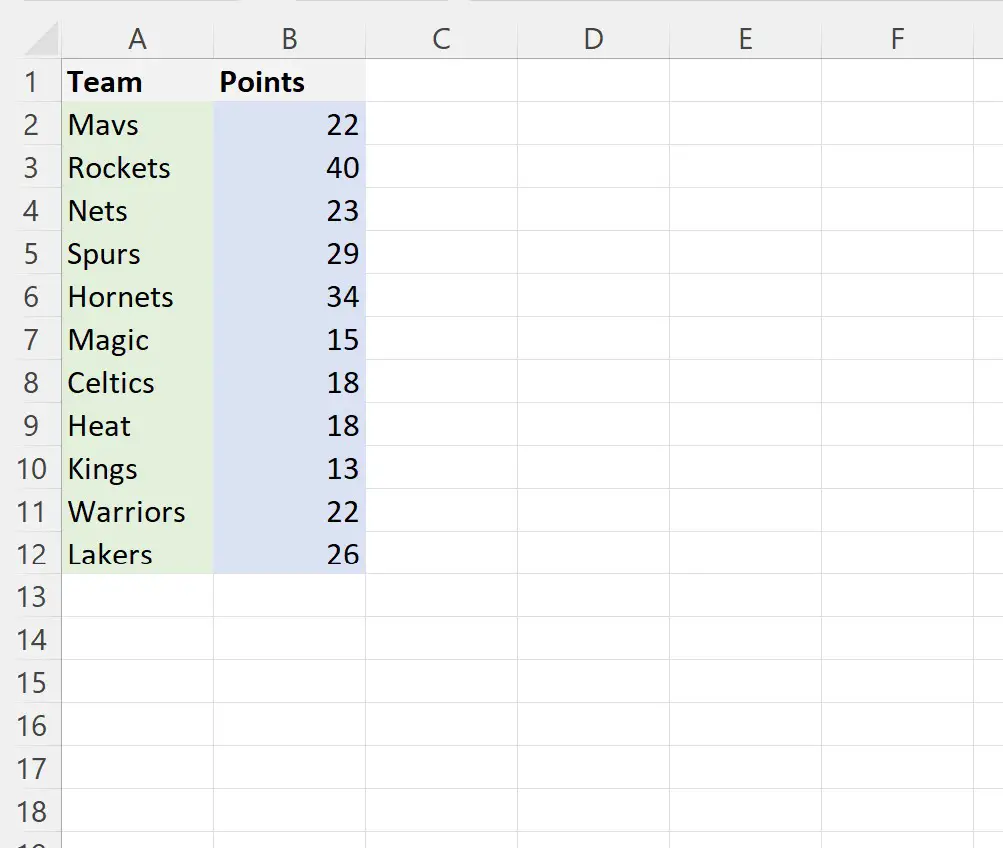
Nehmen wir an, wir möchten die Füllfarben aus jeder Zelle im Bereich A1:B12 entfernen.
Dazu können wir das folgende Makro erstellen:
Sub RemoveFillColor()
Range(" A1:B12 ").Interior.Color = xlNone
End Sub
Wenn wir dieses Makro ausführen, erhalten wir die folgende Ausgabe:
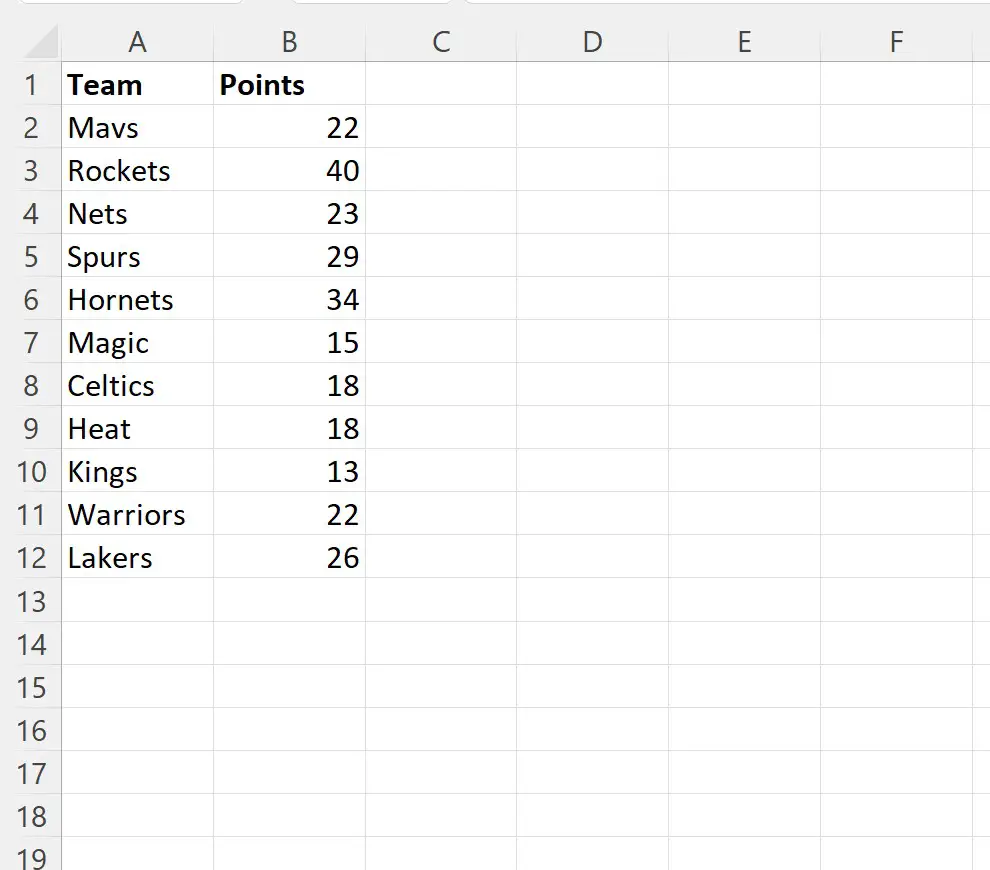
Beachten Sie, dass die Füllfarben für jede Zelle im Bereich A1:B12 entfernt wurden.
Um Füllfarben aus Zellen in einem anderen Bereich zu entfernen, ersetzen Sie einfach A1:B12 durch einen anderen Bereich im Makro.
Hinweis : Die vollständige Dokumentation für die VBA-Eigenschaft Interior.Color finden Sie hier .
Zusätzliche Ressourcen
In den folgenden Tutorials wird erläutert, wie Sie andere häufige Aufgaben mit VBA ausführen:
VBA: So entfernen Sie Zellränder
VBA: So zählen Sie die Anzahl der Blätter in einer Arbeitsmappe
VBA: So zählen Sie die Anzahl der Zeilen im Bereich